Paramount+는 쇼, 영화 및 라이브 이벤트와 같은 많은 콘텐츠가 포함된 스트리밍 플랫폼입니다. 콘텐츠를 즐기는 많은 유료 가입자가 있습니다. 그러나 일부 사용자는 파라마운트 플러스가 작동하지 않습니다 . 그들은 Paramount Plus에서 스트리밍 문제에 직면해 있습니다. 이 가이드에서는 문제를 해결하는 다양한 방법을 보여줍니다.
firefox 속도가 느려집니다

파라마운트 플러스가 작동하지 않음
Paramount Plus에 문제가 있고 스트리밍 문제가 있는 경우 아래 방법에 따라 문제를 해결할 수 있습니다.
- 인터넷 연결 확인
- 브라우저 업데이트
- 광고 차단기 및 확장 프로그램 비활성화
- Firefox에서 추적 방지 기능 끄기
- Roku 다시 시작
- Roku 업데이트 확인
- 본체의 전원을 껐다가 켭니다.
- Paramount Plus 앱 업데이트 또는 재설치
각 방법에 대해 자세히 알아보고 문제를 해결해 보겠습니다.
Paramount Plus 스트리밍 문제 수정
1] 인터넷 연결 확인
인터넷 연결이 제대로 작동하지 않으면 스트리밍하는 동안 Paramount Plus에서 문제가 발생합니다. 다음을 사용하여 속도 테스트를 실행하여 좋은 속도로 인터넷 연결이 양호한지 확인해야 합니다. 온라인 속도 테스트 도구 . 당신이 어떤 것을 찾으면 인터넷 문제 Paramount Plus에서 문제 없이 스트리밍하도록 수정합니다.
2] 브라우저 업데이트
웹 브라우저에서 스트리밍 중이고 인터넷이 정상인데도 Paramount Plus에 문제가 있는 경우 브라우저를 최신 버전으로 업데이트해야 합니다. 이전 버전에는 Paramount Plus에서 문제를 일으킬 수 있는 몇 가지 문제가 있을 수 있습니다. 당신은 필요 브라우저 업데이트 도움이 되는지 확인하세요.
3] 광고 차단기 및 확장 프로그램 비활성화
Ad-blockers 등과 같은 애드온 또는 확장 프로그램을 브라우저에 설치한 경우 Paramount Plus에서 좋아하는 콘텐츠를 스트리밍하려면 즉시 비활성화해야 합니다. 콘텐츠 로드를 방해할 수 있으며 이것이 스트리밍 문제의 원인입니다. 브라우저의 도구 모음에서 확장 프로그램을 클릭하고 확장 프로그램 비활성화 옵션에서.
4] Firefox에서 추적 방지 기능 끄기
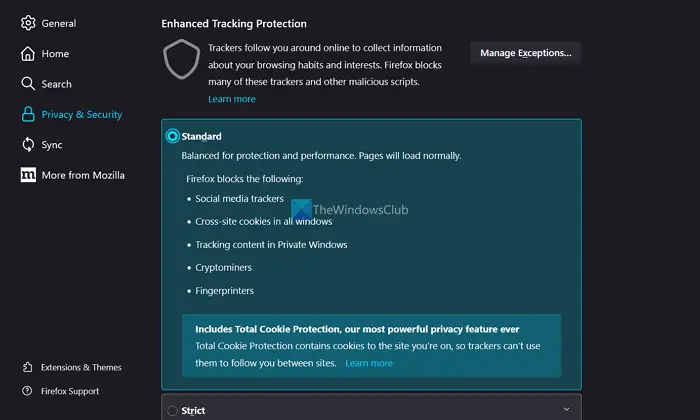
기본적으로 Firefox 브라우저에는 사용자의 개인 정보를 보호하기 위한 추적 방지 기능이 있습니다. Firefox 브라우저에서 Paramount Plus로 스트리밍 문제가 발생하는 경우 해당 추적 보호 때문일 수 있습니다. Paramount Plus에서 좋아하는 콘텐츠를 계속 스트리밍하려면 비활성화해야 합니다.
Firefox에서 추적 보호를 비활성화하려면 개인 정보 설정을 엄격에서 표준으로 변경해야 합니다. 하기 위해서,
cortana 검색 창 흰색
- 도구 모음에서 햄버거 메뉴를 클릭하고 설정을 선택합니다.
- 선택하다 개인 정보 보호 및 보안
- 옆에 있는 버튼 확인 기준 비활성화하여 활성화하려면 로프 자동으로
이렇게 하면 문제가 해결됩니다.
5] Roku 다시 시작
Roku의 Paramount Plus에 스트리밍 문제가 있는 경우 Roku를 다시 시작하고 Paramount Plus에서 콘텐츠 재생을 시도해야 합니다. Roku를 다시 시작하기 전에 Paramount Plus 앱을 종료하십시오. 그런 다음 Roku의 설정으로 이동하여 시스템을 선택한 다음 시스템 다시 시작을 선택합니다. Roku TV를 사용하는 경우 설정 > 시스템 > 전원 > 시스템 다시 시작으로 이동합니다.
6] Roku 업데이트 확인
또한 Roku에서 업데이트를 확인하고 설치하십시오. 이 방법을 사용하면 Paramount Plus에서 스트리밍 오류를 일으키는 버그를 수정하고 콘텐츠를 쉽게 스트리밍할 수 있습니다. 업데이트를 확인하고 Roku에 설치하려면 설정 > 시스템으로 이동하여 시스템 업데이트를 선택합니다. 지금 확인을 선택하여 업데이트를 확인하고 설치합니다.
7] 콘솔의 전원을 껐다가 켭니다.
Xbox 콘솔의 Paramount Plus에서 스트리밍하는 데 문제가 있는 경우 전원을 껐다 켜고 문제 해결에 도움이 되는지 확인해야 합니다. 콘솔의 전원을 껐다 켜면 캐시를 지우고, 시스템을 새로 고치고, 발생하는 일시적인 결함을 수정할 수 있습니다. 본체 전원을 껐다 켜려면 본체를 종료하고 본체와 전원 소켓에서 전원 케이블을 뽑습니다. 몇 초 동안 기다렸다가 다시 연결하고 본체를 켭니다.
8] Paramount Plus 앱 업데이트 또는 재설치
Paramount Plus 앱을 사용하여 모든 장치에서 콘텐츠를 스트리밍하는 경우 먼저 장치 자체 방법에 따라 앱을 업데이트하여 업데이트하십시오. 해결되지 않으면 앱을 제거하고 다시 설치하십시오.
Paramount Plus에서 스트리밍 문제를 해결할 수 있는 다양한 방법입니다.
읽다: Paramount Plus에서 오류 코드 3304 수정
Firefox가 이전 세션을 복원하는 것을 중지하는 방법
Paramount Plus에 스트리밍 문제가 있는 이유는 무엇입니까?
인터넷 연결 상태가 좋지 않거나 스트리밍에 사용하는 최신 버전의 앱 또는 브라우저가 없는 경우 Paramount Plus에서 스트리밍 문제가 발생할 수 있습니다. 또한 웹 브라우저의 개인 정보 보호 기능 및 확장 기능이 콘텐츠를 방해하여 스트리밍 문제를 일으킬 수 있습니다.
Paramount 스트리밍 품질을 어떻게 수정합니까?
Paramount 스트리밍 품질을 수정하려면 플레이어 하단의 설정 버튼을 클릭하고 콘텐츠를 재생하려는 품질을 선택하십시오. 기본적으로 버퍼링 없이 인터넷 속도가 지원하는 품질로 콘텐츠를 재생하는 자동이 선택되어 있습니다. 고품질 콘텐츠를 스트리밍하려면 인터넷 연결 상태가 양호해야 합니다.
관련 읽기: Paramount Plus 구독을 취소하는 방법 .















